1、首先打开已经编辑好的Microsoft visio图纸。

2、点击Microsoft visio右上方的的文件按钮,之后弹出文件下拉列表,在下方有个另存为选项。
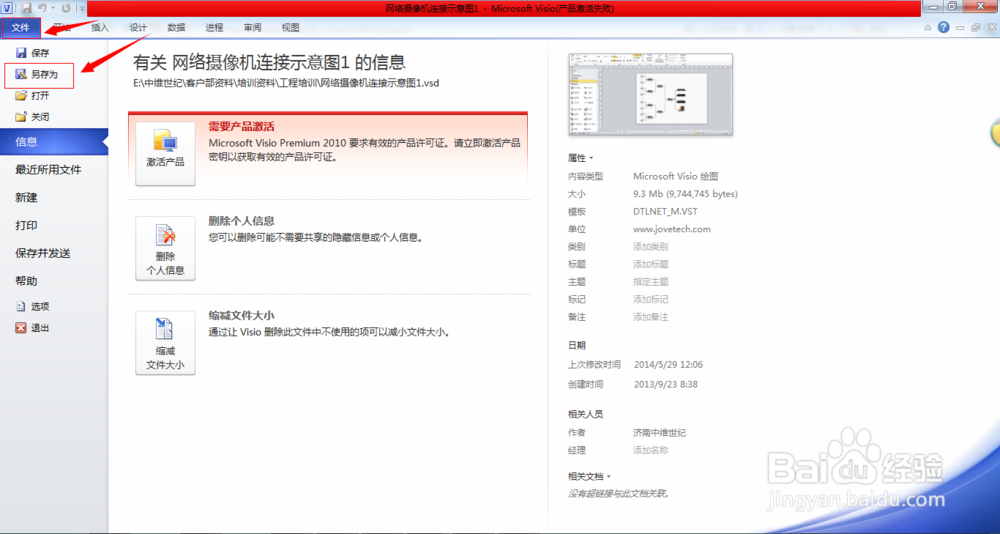
3、点击另存为,弹出另存为对话框。
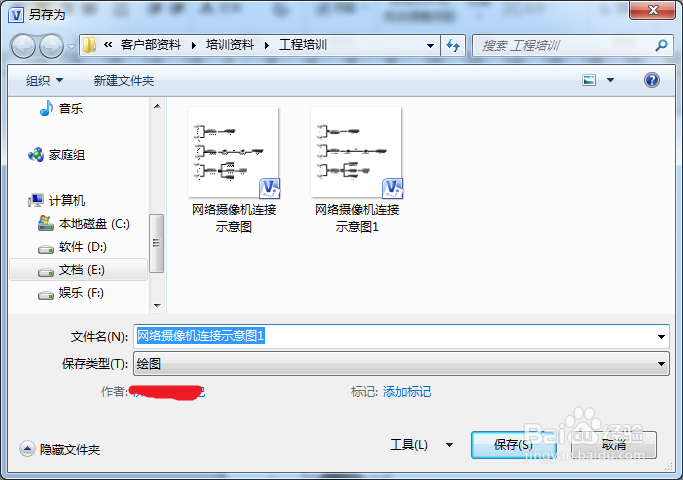
4、点击另存为对话框下方的保存类型,选择JPEG文件交换格式。

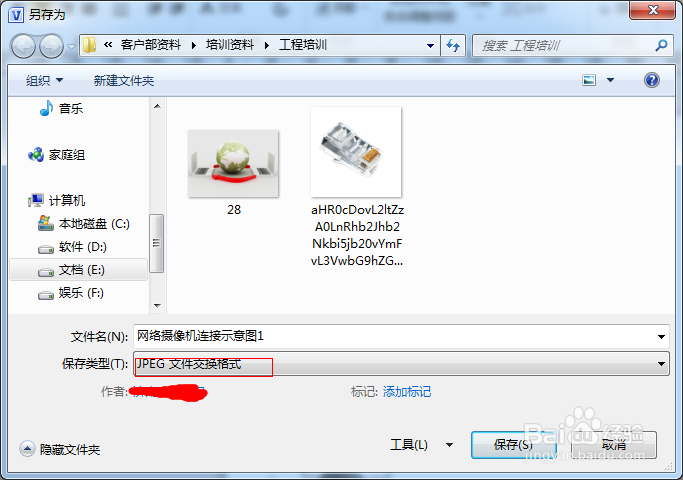
5、选择好保存类型之后,点击另存为对话框下方的保存按钮,弹出JPG输出选项对话框。
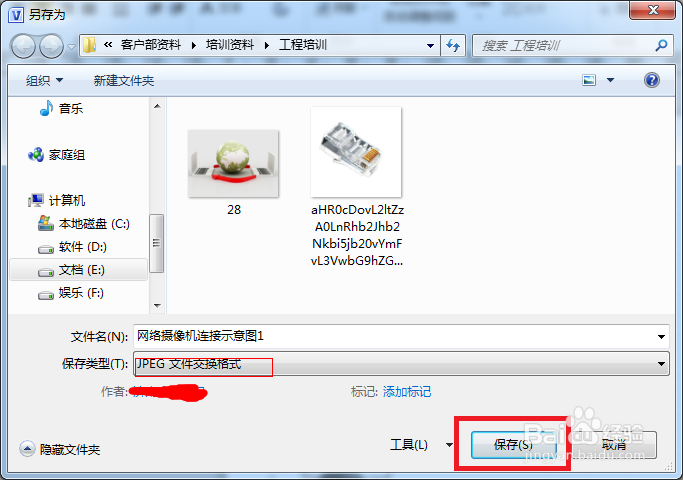
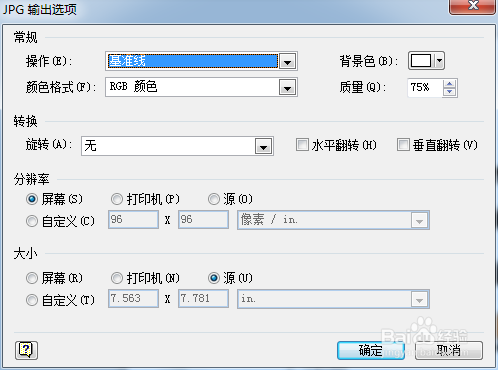
6、JPG输出选项可以选择保存底色,分辨率,大小等选项。选择好合适选项后点击确定,此时已经完成将Microsoft visio保存为JPEG格式的操作。

7、找到图片保存的文件夹,用照片查看器打开已保存图片即可。
